

Av Vernon Roderick, Senast uppdaterad: December 31, 2019
Ett e-postmeddelande är en mycket använd metod på webben för att skicka och ta emot meddelanden till och från dina kontakter med hjälp av en virtuell e-postadress som fungerar som en identifierare. Ett exempel på ett e-postkonto är Hotmail. Du kan komma åt ditt Hotmail-konto i Outlook som är Microsofts enda webbplats för de olika e-postmeddelanden som utfärdats av Microsoft tidigare. Detta är en bekväm och enkel form av kommunikation mellan människor för att utbyta meddelanden och information över webben. Men frustrerande problem kan uppstå med hänsyn till ditt Hotmail-konto.
En situation som du kan möta är när du plötsligt inte kan logga in på ditt e-postkonto vilket kan orsakas av olika faktorer. Den här artikeln innehåller flera alternativ för att utföra Hotmail-e-poståterställning. Steg för steg instruktioner beskrivs i avsnitten nedan som en guide för en enkel och framgångsrik Hotmail e-poståterställning. Ett annat dataåterställningsprogram som du också kan använda introduceras här, vilket är FoneDog Data Recovery-verktyget som kan göra underverk för dina förlorade eller raderade filer och e-postmeddelanden.
Del 1: Hotmail E-poståterställningDel 2: Hur man återställer Hotmail-e-postmeddelanden med dataåterställningDel 3: Hotmail E-poståterställning via Glömt lösenordDel 4: Hotmail Email Recovery via Microsoft RecoveryDel 5: Så här återställer du raderade e-postmeddelanden från Hotmail Del 6: Rekommendationer för enkel Hotmail-e-poståterställningDel 7: Sammanfattningsvis
Ett antal orsaker gjorde att ditt Hotmail-konto misslyckades när du försökte logga in. Antingen har du glömt eller skrivit fel lösenord, misslyckats med de tre försöken med att logga in på kontot och förlorar åtkomst till ditt konto. En annan anledning är när ditt konto hackas och ditt lösenord plötsligt ändras. Du fick skräppostmeddelanden på ditt konto och dina kontakter fick även spam- eller bluffmeddelanden från din e-post som du faktiskt inte skickade. En annan vanlig situation är när du reser och Microsoft identifierar att ditt konto skiljer sig från din vanliga inloggning, då kommer du att behöva tillhandahålla ytterligare säkerhetsverifiering.
När du ställs inför oväntade misslyckade situationer med ditt konto kan du följa de olika Hotmail-alternativ för e-poståterställning som diskuteras i avsnitten nedan, vilket är att följa Microsofts kontoåterställningsprocess. Det ger också en grundläggande process om hur du återställer e-postmeddelanden från ditt Hotmail-konto.
Ett professionellt, kraftfullt och pålitligt verktyg för dataåterställning som hjälper dig att återställa alla typer av filer från vilken enhet som helst, FoneDog Data Recovery är lätt och bekväm att använda guiden som låter dig snabbt och säkert återställa dina olika filer. Det låter dig utföra snabba och djupgående skanningar av dina enheter med en hög framgångsfrekvens. Förhandsgranska dina filer efter skanning och före dataåterställning. Med detta FoneDog Data Recovery-program kan du hämta vilken fil som helst även dina e-postmeddelanden från vilken enhet som helst och återställa den i alla typer av situationer.
Du kan ladda ner applikationsinstallationsprogrammet gratis med en 30-dagars pengarna-tillbaka-garanti om du vill köpa verktyget. Du kan ladda ner FoneDog Data Recovery enligt din dators operativsystem som Windows eller Macintosh. Processen nedan diskuterar hur du använder verktyget och utför dataåterställning på dina enheter för alla filtyper som e-post, foton, videor, ljud, dokument och applikationer.
Dataåterställning
Återställ raderade bilder, dokument, ljud och fler filer.
Få tillbaka raderad data från dator (inklusive papperskorgen) och hårddiskar.
Återställ förlustdata som orsakats av diskolycka, operativsystemförluster och andra orsaker.
Gratis nedladdning
Gratis nedladdning

När du har laddat ner och installerat FoneDog Data Recovery-programmet öppnar du programmet. Du kan dubbelklicka på dess genvägsikon som finns på skrivbordet eller klicka på den fästa ikonen i aktivitetsfältet (om en genväg skapas eller den är fäst i aktivitetsfältet). Du kan också gå till Start-menyn och söka efter FoneDog Data Recovery från programlistan.
För att börja välja de olika filtyperna som e-post och de enheter (hårddisk eller flyttbar) där du vill återställa dina filer. Återställ alla datatyper som e-post, foto, video, ljud, arkiv, applikation och dokument i alla situationer från vilken enhet som helst i olika filsystem som stöds. Tryck på "Skanna"-knappen för att påbörja dataskanningen i din valda enhet.

Välj lämplig skanning tillgänglig: Quick Scan eller Deep Scan. Snabbskanningen fungerar snabbare och den andra skanningen kommer att returnera fler filer men tar längre tid att returnera resultaten. Använd sökfilter för att endast visa relevanta resultat från din sökning. Resultaten visas baserat på vad du har angett, till exempel via fil eller sökväg efter att FoneDog Data Recovery har slutfört enhetsskanningen.
När skanningsprocessen är klar väljer du de filer som du vill återställa. Filresultaten visas efter typ eller sökväg. Tryck på knappen Återställ för att påbörja filåterställningen. Stäng aldrig FoneDog Data Recovery-guiden förrän skanningen och dataåterställningsprocessen är klar. Se till att inte stänga av eller starta om datorn om det inte krävs i de efterföljande stegen av återställningsprocessen. Gör en recension efter återhämtningen.
Det här avsnittet ger en enkel process som guidar dig om hur du gör Hotmail Email Recovery för ditt konto. Hotmail finns inte längre men du kan fortfarande komma åt din e-post och kalender med Outlook som den nya tjänsten. Alla e-postkonton som utfärdats av Microsoft som Outlook, Hotmail, Live, MSN och många fler kan nu nås på en enda e-postwebbplats.
Det här avsnittet ger en enkel metod för att lära dig hur du gör Hotmail Email Recovery för ditt konto med hjälp av Microsoft Recovery-sidan. Detta kommer att kräva ytterligare verifiering av ditt konto även när du redan har angett rätt lösenord, vilket kommer att hjälpa till att skydda ditt konto.
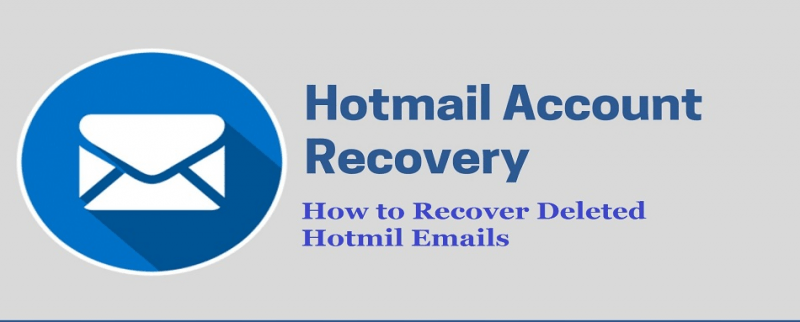
Denna grundläggande process ger steg för steg instruktioner om hur du återställer raderade e-postmeddelanden från ditt Hotmail-konto. Det är möjligt att göra Hotmail-e-poståterställning om det fortfarande är inom 14 dagar sedan dagen då du raderade e-postmeddelandena tillfälligt och flyttades till papperskorgen. Denna process kommer inte att gälla för e-postmeddelanden som raderas permanent.
Rekommendationslistan som tillhandahålls här innehåller värdefull information för enkel och bekväm Hotmail-e-poståterställning. Se till att du har en återställningsadress från andra leverantörer. Detta är ett alternativt konto som du kan använda som är en annan e-postadress än ditt Hotmail- eller Microsoft-konto där du kommer att kontaktas eller skicka en verifieringskod.
Detta bör förbli aktivt och aktuellt. Du kan ställa in två e-postadresser vilket är ett bättre sätt att ha mer än ett återställningsalternativ. Du måste också ställa in ett telefonnummer där du kommer att få koden, eller ett annat alternativ är att ställa in en återställningskod. Se till att informationen om ditt e-postkonto är uppdaterad och att du kommer ihåg all information du har angett inklusive svar på dina säkerhetsfrågor.
Dataåterställning
Återställ raderade bilder, dokument, ljud och fler filer.
Få tillbaka raderad data från dator (inklusive papperskorgen) och hårddiskar.
Återställ förlustdata som orsakats av diskolycka, operativsystemförluster och andra orsaker.
Gratis nedladdning
Gratis nedladdning

När du står inför en situation som att du inte kan logga in på ditt Hotmail-e-postkonto, oroa dig inte. Det är möjligt att utföra framgångsrik Hotmail-e-poståterställning genom att följa de steg-för-steg-metoder som diskuteras i den här guiden. Det finns olika faktorer som kan få dig att förlora åtkomsten till ditt Hotmail-konto som att glömma ditt lösenord, ditt konto har blivit hackat eller spammat, när du reser och många fler som kommer att behöva ytterligare verifiering från dig för att bevisa att du är det rättmätiga kontot hållare. När även dina e-postmeddelanden raderas är det möjligt att hämta dem.
Ett mycket enklare och bekvämt sätt att hämta borttagna och förlorade e-postmeddelanden från ditt Hotmail-konto använder ett tillförlitligt program som FoneDog Data Recovery. Detta kan hjälpa dig att hämta borttagna och saknade filer som dina viktiga e-postmeddelanden och återställa dem till din enhet, även om dina e-postmeddelanden raderas permanent. Se till att alltid skapa regelbunden säkerhetskopia av dina filer och flera återställningsalternativ för ditt e-postkonto för enkel dataåterställning.
Lämna en kommentar
Kommentar
Dataåterställning
FoneDog Data Recovery återställer raderade foton, videor, ljud, e-postmeddelanden och mer från din Windows, Mac, hårddisk, minneskort, flash-enhet, etc.
Gratis nedladdning Gratis nedladdningHeta artiklar
/
INTRESSANTTRÅKIG
/
ENKELSVÅR
Tack! Här är dina val:
Utmärkt
Betyg: 4.7 / 5 (baserat på 97 betyg)